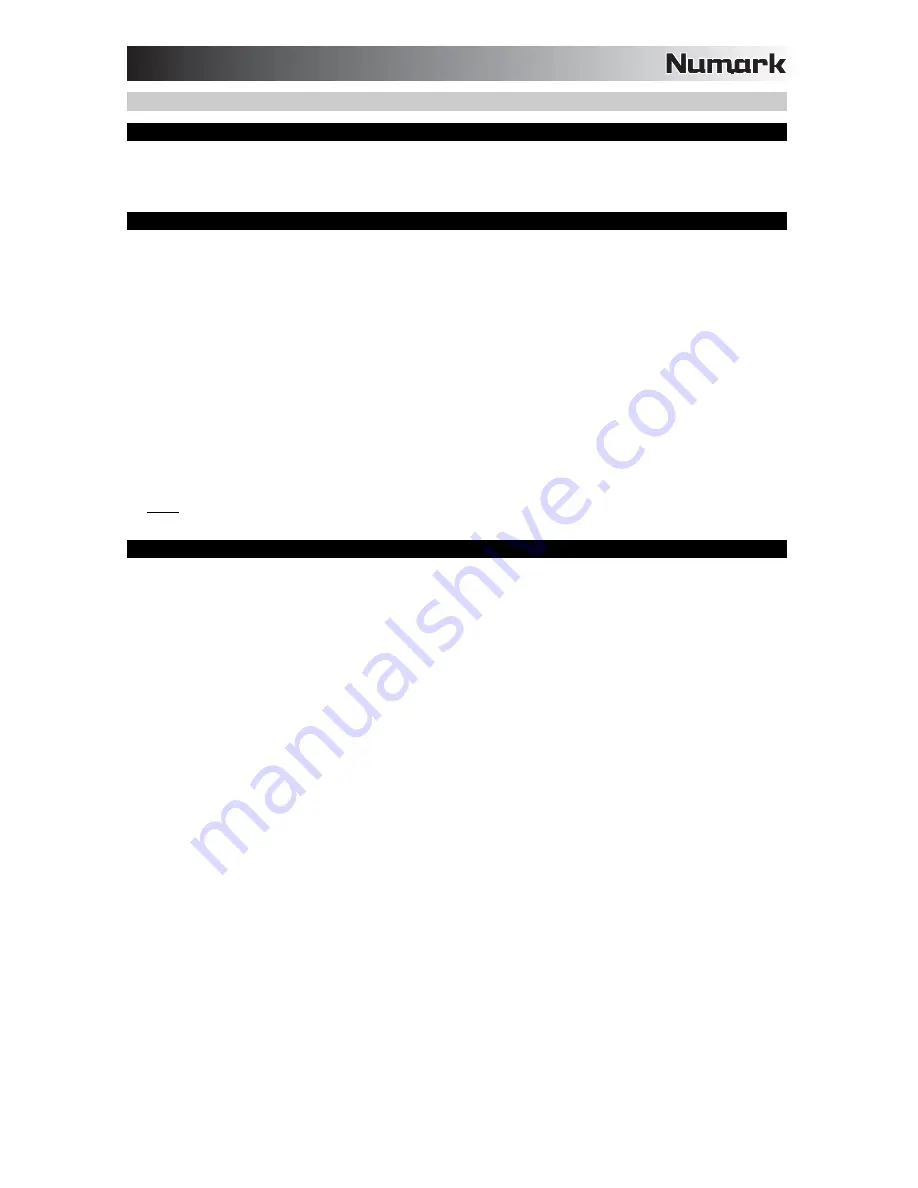
5
CONFIGURACIÓN DE NDX900 Y TRAKTOR LE 2
1. INSTALACIÓN DE LOS DRIVERS (USUARIOS DE WINDOWS)
1.
Inserte el disco de instalación del software incluido en el lector de DVD-ROM de la computadora.
2.
Navegue al directorio ASIO4ALL y localice el archivo ASIO4ALL.exe.
3.
Siga las indicaciones de la pantalla para instalar el driver ASIO4ALL de baja latencia incluido.
2. INSTALACIÓN DEL SOFTWARE (TRAKTOR LE2)
1.
Inserte el disco de instalación de TRAKTOR LE 2 incluido en el lector de DVD-ROM de la computadora.
Windows:
Haga doble clic en "
My Computer
" (Mi PC) y luego doble clic en el disco. Una vez que se muestre el
contenido del disco, haga doble clic en el archivo instalador de TRAKTOR LE 2 (.exe).
Mac:
Haga doble clic en el disco. Una vez que se muestre el contenido del mismo, haga doble clic en el archivo
instalador de TRAKTOR LE 2 (.dmg).
2.
Siga las instrucciones de la pantalla para instalar el software.
Nota: El "asistente" de instalación de TRAKTOR LE 2 puede solicitarle instalar un driver de hardware. Haga clic
en "Next" (Siguiente) o "Continue" (Continuar) para saltear estas pantallas.
3.
Conecte el NDX900 a su computadora. (Si usa Windows, puede ver varios cuadros de diálogo en la esquina de la
pantalla, que le indican que está "reconociendo" el hardware por primera vez. Espere un minuto hasta que
termine.)
4.
Abra TRAKTOR LE 2. En la ventana que aparece, haga clic en el botón "
Activate
" (Activar) para registrar el
software. Se abre Service Center (Centro de Servicios) de Native Instruments. (Debe estar conectado a Internet
para acceder al Centro de Servicios a fin de registrar su software.)
5.
En la ventana de inicio de sesión de Service Center, haga clic en "
Create new User Account
" (Crear cuenta de
usuario nuevo) (si no tiene ya una) y siga las instrucciones de la pantalla para terminar el registro. (Para hacerlo,
necesita el número de serie que figura en la funda del DVD incluido.)
Nota: Para obtener asistencia e información adicionales, puede encontrar el manual de TRAKTOR LE 2 yendo al
menú "Help" (Ayuda) del software.
3. CONFIGURACIÓN DE NDX900
1.
Conecte el controlador NDX900 a un puerto USB trasero de la computadora. Encienda el controlador NDX900.
2.
Pulse
SOURCE
(Fuente).
3.
Gire la perilla
PARAMETER
(Parámetro) hasta que aparezca en la pantalla
<<SOURCE>> USB-MIDI
.
4.
Pulse la perilla
PARAMETER
(como si fuera un botón) para confirmar su selección.
5.
Para configurar el NDX900 como dispositivo de reproducción predeterminado:
Windows XP
: Vaya a la pestaña del Control Panel (Panel de control) de Windows Sounds and Audio Devices
(Dispositivos de sonido y audio) Audio y seleccione ‘USB Audio Codec’ (Códec de audio USB) como dispositivo de
reproducción predeterminado. Marque la casilla "Use only default devices" (Usar sólo los dispositivos
predeterminados).
Windows Vista
: Vaya a Start Control Panel Sound (Inicio > Panel de control > Sonido) (en la vista clásica).
Luego, haga clic en la pestaña Playback (Reproducción) y resalte ‘Speakers- USB Audio Codec’ (Altavoces - Códec
de audio USB). Haga clic en Apply (Aplicar) para aceptar los valores de configuración.
Windows 7
: Vaya a Control Panel (Panel de control) de Windows Sound (Sonido) y seleccione en la pestaña
Playback (Reproducción) ‘Speakers- USB Audio Codec’ (Altavoces - Códec de audio USB).
Mac OSX
: Consulte la sección DISPOSITIVOS AGREGADOS.
6.
Configure NDX900 como dispositivo de reproducción predeterminado. Siga los mismos pasos arriba indicados si
tiene un segundo controlador NDX900.
DISPOSITIVOS AGREGADOS (MAC)
1.
Haga clic en el escritorio de Mac de modo que aparezca
Finder
(Buscador) en la parte superior izquierda de la
pantalla.
2.
Seleccione el menú
Go
(Ir) en la parte superior de la pantalla y elija
Utilities
(Utilidades).
3.
En la ventana que se abre, haga doble clic en
Audio MIDI Setup
(Configuración MIDI de audio).
4.
Una vez abierta la utilidad
Audio MIDI Setup
, seleccione la pestaña
Audio
y, en la parte superior de la pantalla,
seleccione el menú Audio y elija
Open Aggregate Device Editor
(Abrir editor de dispositivos agregados).
5.
En la ventana que se abre, haga clic en el botón
+
.
6.
Bajo
Structure
(Estructura) debe aparecer una lista de cuatro dispositivos
USB Audio Codec
. Si utiliza dos
NDX900, están en la lista como con
2 entradas
y
2 salidas
cada uno. Coloque la marca de selección en cada
uno de los cuatro dispositivos
USB Audio Codec
de la lista. De esta forma se
combinan
los cuatro dispositivos
USB Audio Codec
en uno, permitiendo que TRAKTOR LE2 acceda a todas las entradas y salidas al mismo
tiempo.
7.
Haga clic en
Save
(Guardar).
















